Mapeo de código de respuesta
Puedes mapear los servicios del cliente a las transacciones de la plataforma (tanto nativas como configurables) para asignarles códigos de respuesta personalizados. Esto es útil para realizar un seguimiento de las respuestas obtenidas de las transacciones del cliente y asociarlas a códigos internos.
Desde la página Response Code Mappings, puedes ver las transacciones mapeadas y sus códigos de respuesta y crear nuevas para cada producto configurado en tu ambiente.
Selecciona el producto con el que deseas trabajar en el menú desplegable de productos. Luego, dirígete a Interface > Response Code Mappings en el menú Product para ver los códigos de respuesta mapeados para el producto seleccionado. Consulta la imagen comentada a continuación para obtener más información sobre esta sección.
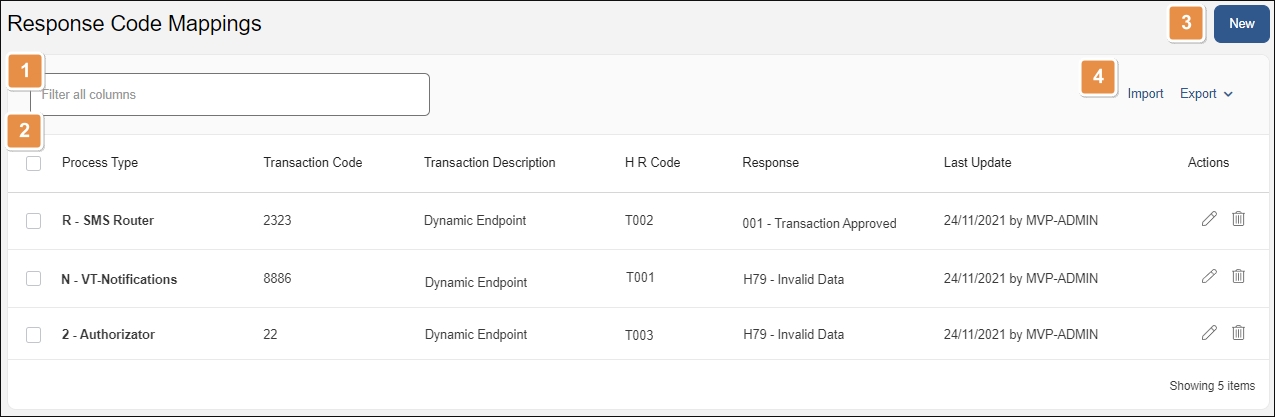
Barra de búsqueda. Escribe una palabra clave para buscar los códigos de respuesta mapeados por código o respuesta.
Códigos de respuesta mapeados. Lista de los códigos de respuesta mapeados desde un servicio y asociados a los códigos internos del producto seleccionado. La información se divide en las siguientes columnas:
Process Type
Tipo de proceso host involucrado en la transacción.
Transaction Code
ID de la transacción nativa o configurable.
Transaction Description
Descripción de la funcionalidad de la transacción.
Host Response Code
Código de respuesta recuperado del servicio. Este es el código de respuesta mapeado.
Response
Código de respuesta de la transacción interno que se asocia al código de respuesta del servicio externo (o código de respuesta del host).
Last Update
Fecha en la que se actualizó por última vez el código de respuesta.
Actions
Edit
Haz clic en esta opción para editar el mapeo de código de respuesta.
Delete
Haz clic en esta opción para eliminar la entrada.
New. Haz clic en esta opción para crear un mapeo de código de respuesta.
Herramientas.
Import
Haz clic en esta opción para importar un archivo .xml que contenga una lista de códigos de respuesta mapeados, en lugar de hacerlo manualmente. Puedes utilizar esta funcionalidad para importar códigos de respuesta mapeados desde otro ambiente.
Export
Selecciona una o más entradas y luego haz clic en Export > Export para descargar los códigos de respuesta mapeados seleccionados en un archivo .xml. Haz clic en Export > Export All para exportar todas las entradas en la lista en un archivo .xml. Esto resulta útil para migrar las entradas a otro ambiente.
Crea o edita un mapeo de código de respuesta
Para asignar un nuevo código de respuesta desde el servicio de un cliente, primero selecciona el producto con el que deseas trabajar desde el menú desplegable de productos. Luego, dirígete a Devices > Transaction Response Codes en el menú Products y haz clic en New.
Se abre la ventana modal New Response Code Mapping. Consulta la imagen y la tabla a continuación para obtener información sobre cómo completar los campos necesarios.
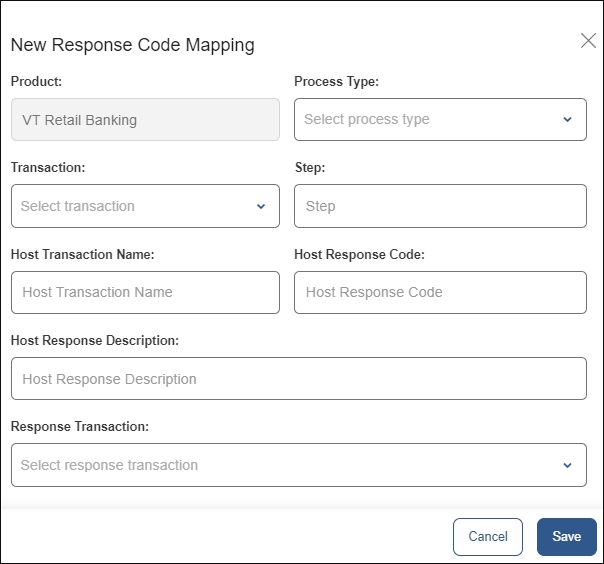
Product | Este es el producto seleccionado previamente desde el menú desplegable de productos. No se puede modificar durante este paso. Para crear un código de respuesta para otro producto, haz clic en Cancel y selecciona otro producto en el menú. |
Process Type | Selecciona el tipo de proceso o host que está involucrado en la transacción. Esta lista está preconfigurada y puede que difiera entre los ambientes. Ponte en contacto con tu administrador si necesitas ayuda durante este paso. |
Transaction | Selecciona una transacción del menú desplegable para asociarla a la transacción del host. En este menú encontrarás todas las transacciones que se han autorizado en la sección Auth para este producto, tanto nativas como configurables. |
Step o Request Name | Este campo varía según el tipo de transacción seleccionada en el campo anterior: Si la transacción seleccionada es nativa, visualizarás el campo Step. Indica aquí el paso de la transacción que deseas mapear. Si este campo se deja en blanco, se mapea toda la transacción. Si la transacción seleccionada es configurable, visualizarás el campo Request Name en su lugar. Ingresa la etiqueta o el título de la caja acción HTTP REQUEST que se estableció en Studio para la transacción configurable que deseas mapear. |
Host Transaction Name | Ingresa aquí el nombre de la transacción del cliente. Este campo es opcional y se puede dejar en blanco. |
Host Response Code | Ingresa el código de respuesta de la transacción del cliente. Este es el código de respuesta que será mapeado. |
Host Response Description | Agrega aquí una descripción de la respuesta obtenida del host o servicio. Este campo es opcional. |
Response Transaction | Selecciona un código de respuesta interno. Este es el código de respuesta que se asociará al código de respuesta del cliente (campo Host Response Code). Este código de respuesta ya debe estar creado en la página Device > Transaction Response Codes con su mensaje correspondiente. |
Una vez que completes los campos necesarios, haz clic en Save para crear el código de respuesta mapeado o en Cancel para descartar los cambios.
Para editar un código de respuesta, selecciona el producto con el que deseas trabajar en el menú desplegable de productos. Luego, dirígete a Interface > Response Code Mappings en el menú Product, busca el mapeo que deseas editar y haz clic en Edit en la columna Actions. Los campos product, process type, transaction, step y host response code no se pueden editar.
Importante
Después de actualizar o mapear un código de respuesta nuevo, debes reiniciar los procesos en la plataforma VT-Net para que detecte e implemente las actualizaciones nuevas. Consulta Reinicia los procesos para obtener más detalles.